
Een van de meest voorkomende taken die mensen optreden bij het toevoegen van gegevens aan een spreadsheet is het analyseren. Maar wist u dat Microsoft Excel hiervoor een ingebouwde functie heeft? Het wordt Analyse-gegevens genoemd en het kan u helpen trends, patronen, ranglijsten en meer te zien.
Gegevens analyseren werd omgedoopt tot een vorige functie genaamd Ideas. Het is beschikbaar voor Microsoft 365 Abonnees op Windows, Mac en het Web.
Open analyse-gegevens in Excel
Ervan uitgaande dat u een aantal gegevens hebt die u wilt analyseren, kunt u het gereedschap vrij eenvoudig openen. Selecteer een spreadsheet, ga naar het tabblad Home en klik op "Gegevens analyseren" naar de rechterkant van het lint.
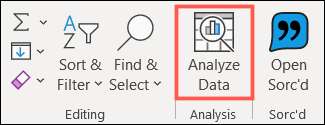
Hierdoor wordt een handige taakvenster aan de rechterkant geopend met visuals, opties en andere manieren om uw gegevens te analyseren.

Gegevensopties analyseren
Nu ben je een stap vooruit in de richting van een waardevolle gegevensanalyse in Excel. Hier zijn de opties die u de tool gebruikt.
Een vraag stellen
Beginnend vanaf de bovenkant van het Taakvenster Analyse-gegevenstaak, kunt u beginnen met een natuurlijke taalvraag, en u zult een aantal ideeën recht onder het vraagbox zien dat kan helpen.
Afhankelijk van het type gegevens dat u gebruikt, kunt u dingen in typen zoals, "Hoeveel shirtsverkopen in januari," "Wat zijn schoenen en broek Totale omzet" of "Totale jassen exclusief december."
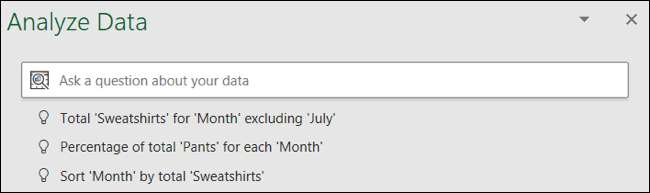
Samen met de ideeën bovenaan kunt u ook suggesties zien door op het vraagbox te klikken. Dit biedt een vervolgkeuzelijst met aanbevolen vragen. Je ziet ook eventuele recente vragen die je hebt gevraagd om ze snel opnieuw te bekijken als je wilt.
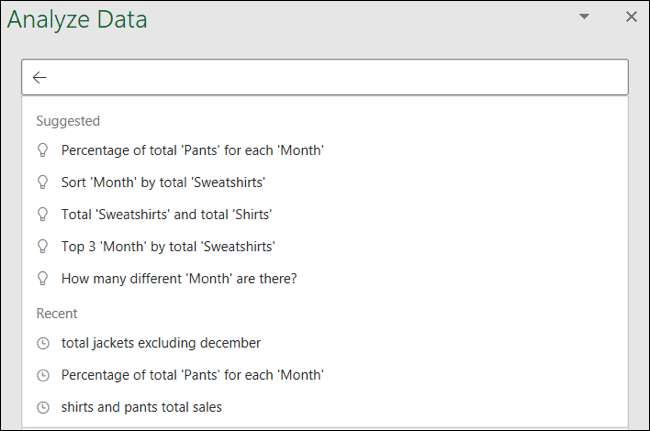
Antwoorden op uw vragen of resultaten van suggesties die u direct hieronder kiest.
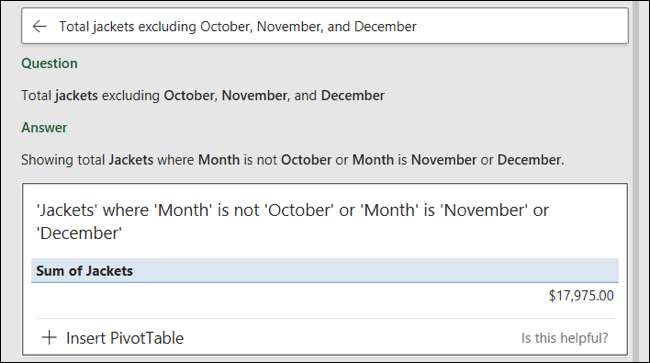
Selecteer uw interessegebieden
Onder het vraaggebied van het taakvenster is een link waarvoor u het meest interesseert? Als u de gegevens wilt afbouwen die u analyseert, kunt u dit doen door hierop te klikken.
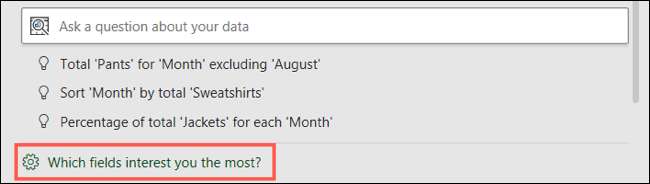
U ziet de velden voor uw gegevens en hun samengevatte waarden. Gebruik de selectievakjes aan de linkerkant om de velden te selecteren die u wilt analyseren. De waarden aan de rechterkant worden automatisch weergegeven in categorieën voor geen waarde, som en gemiddelde. Als u er een moet aanpassen, kunt u.
Klik op "Update" wanneer u klaar bent.
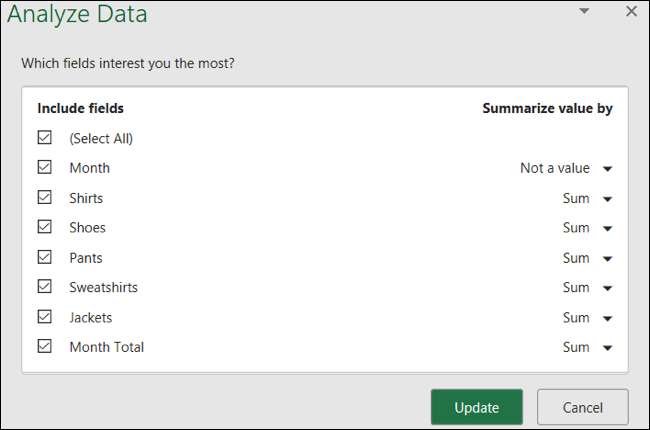
U kunt vervolgens de resultaten van de gegevensanalyse bekijken voor de velden die u hebt geselecteerd.
Bekijk de analyseresultaten
De rest van het analyse-gegevenstaakvenster is gevuld met verschillende soorten visuals op basis van uw specifieke gegevens. Mogelijk ziet u dingen als een staafdiagram waar bepaalde velden opvallen, een tabel vergelijkt met twee items, een cirkeldiagram met totalen of een kolomdiagram met de frequentie van een item.
Je ziet maar een paar visuals, maar als je naar de onderkant van de zijbalk scrol, moet je zien hoeveel extra resultaten er zijn. Klik op "Alle X-resultaten weergeven" om de resterende visuals te bekijken.
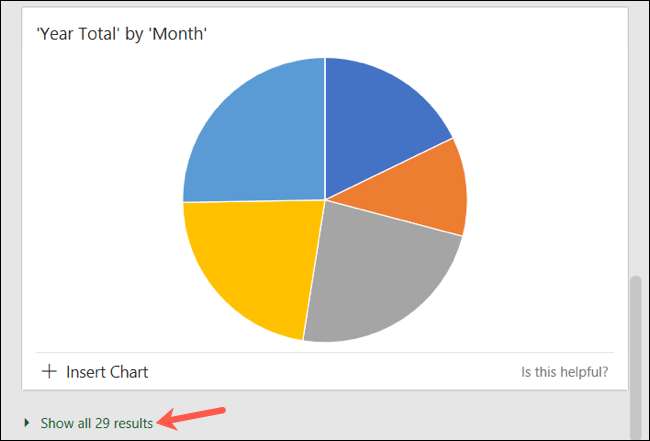
Afgezien van het geven van snelle en eenvoudige manieren om uw gegevens te analyseren, geven deze resultaten ook hulpmiddelen. Linksonder op één, kunt u klikken op Steek een draaitabel , Pivotchart of Grafiek.
VERWANT: Hoe PIVOT-tabellen te gebruiken om Excel-gegevens te analyseren
Dit verschijnt dat artikel rechts op een kopie van uw spreadsheet op een nieuw tabblad. Deze vellen worden genoemd suggestie 1, suggestie 2, enzovoort.
Dus niet alleen bespaart dit u van het handmatig maken van deze items zelf, maar het verstoort ook uw huidige vel of de gegevens erin.
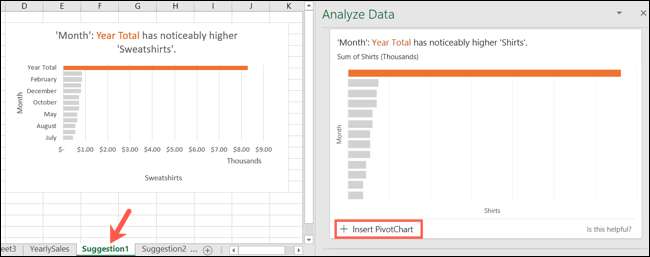
Wijzigingen in uw gegevens of vel aanbrengen
Als u wijzigingen aanbrengt in uw spreadsheet met Analyse Data Open, wordt het taakvenster niet automatisch bijgewerkt. Sluit eenvoudig het taakvenster met de x in de rechterbovenhoek en klik vervolgens op "Gegevens analyseren" op het lint in het tabblad Home om het opnieuw te openen.
Opmerking: Nadat u de analyse-gegevenstaakvenster hebt gesloten en heropend, worden eventuele recente vragen die u heeft gevraagd niet weer in de vervolgkeuzelijst.
Ontvang een JumpStart van Microsoft bij het analyseren van uw gegevens in Excel. Deze functie niet alleen Toont je snelle samenvattingen en patronen, maar helpt u ook om hulpmiddelen te maken om in uw spreadsheet te gebruiken.
VERWANT: Hoe de "Snelle analyse" van Excel te gebruiken om gegevens te visualiseren







